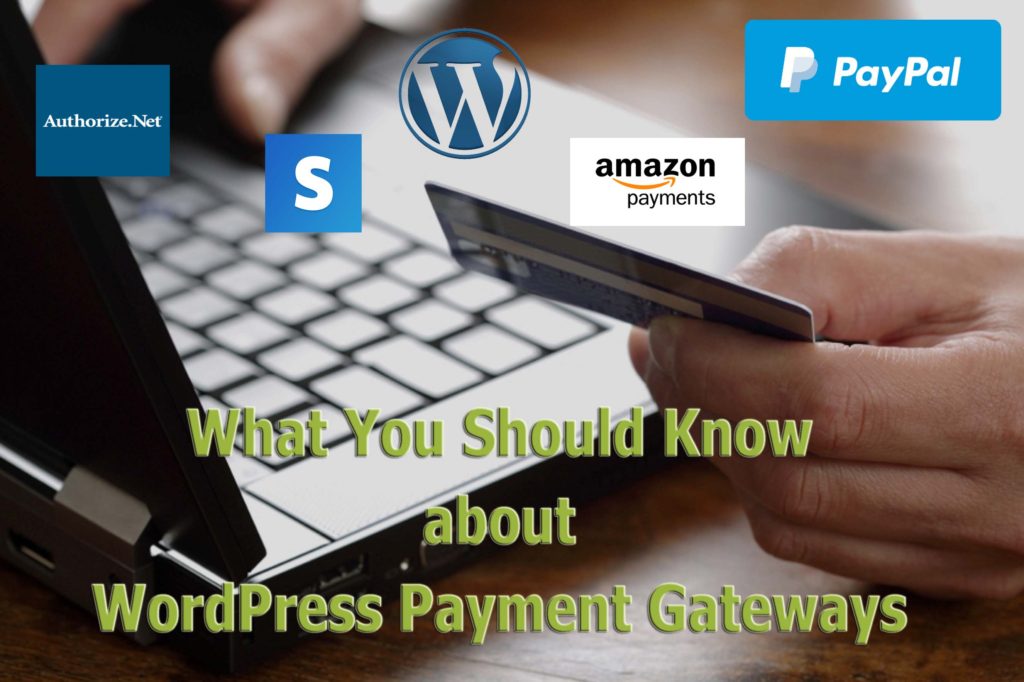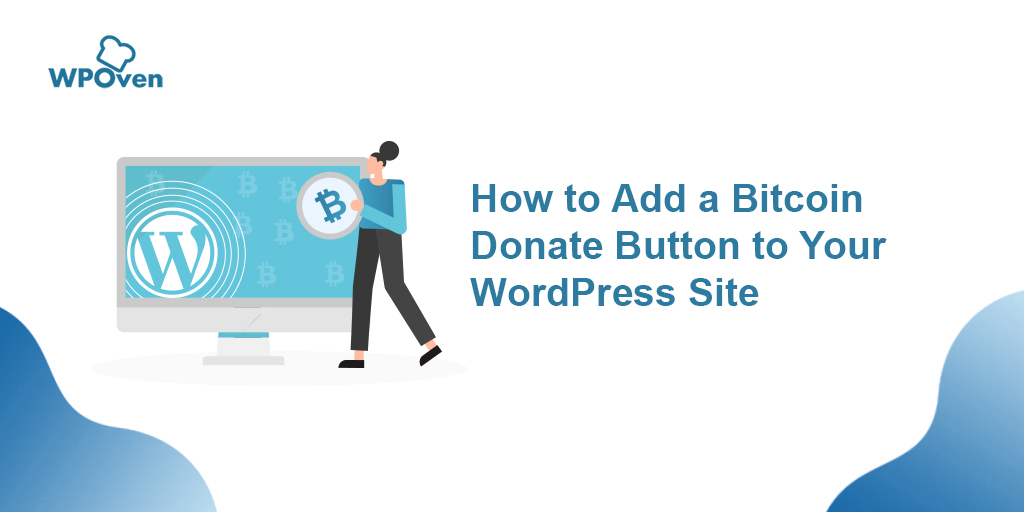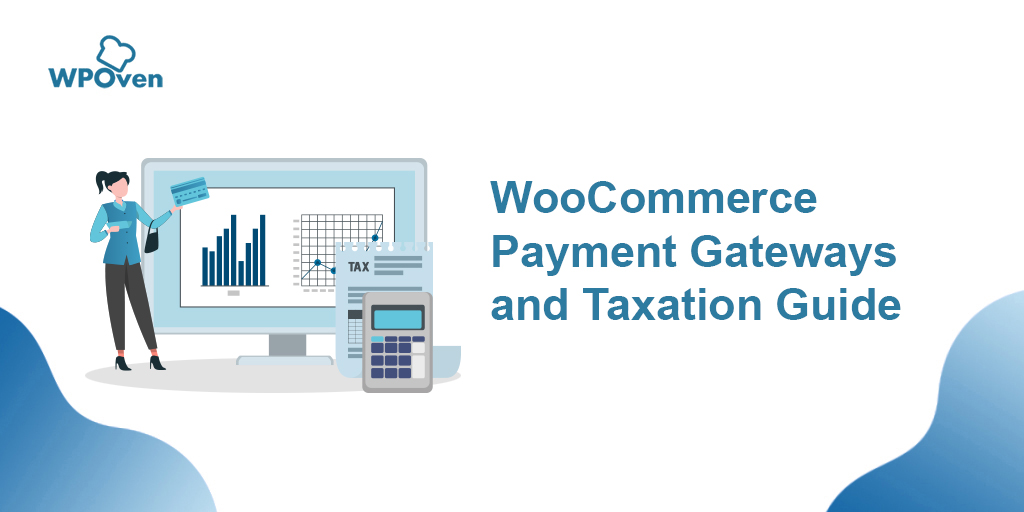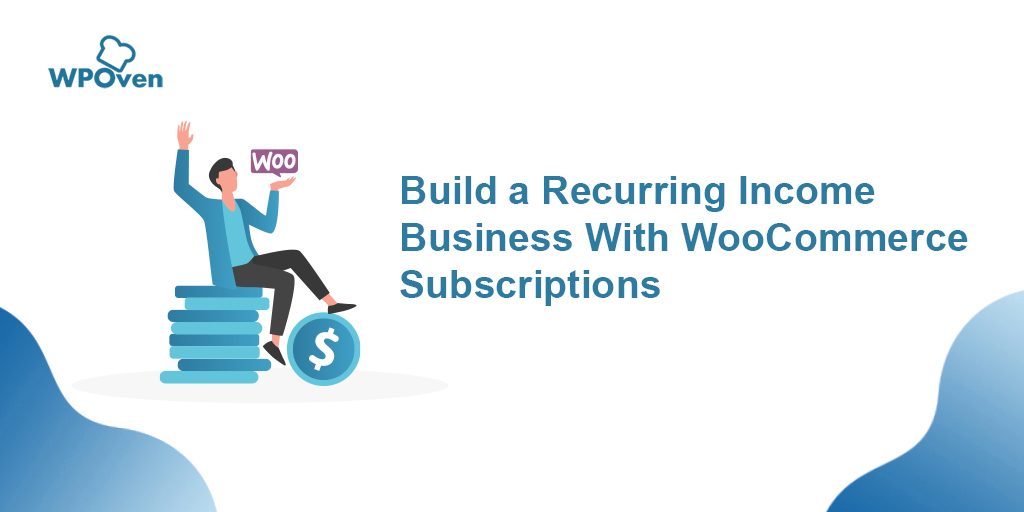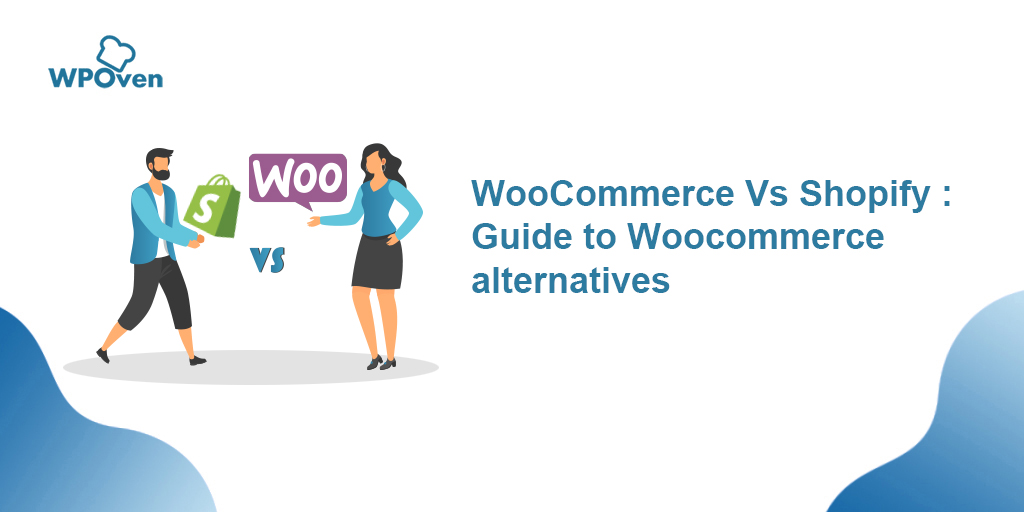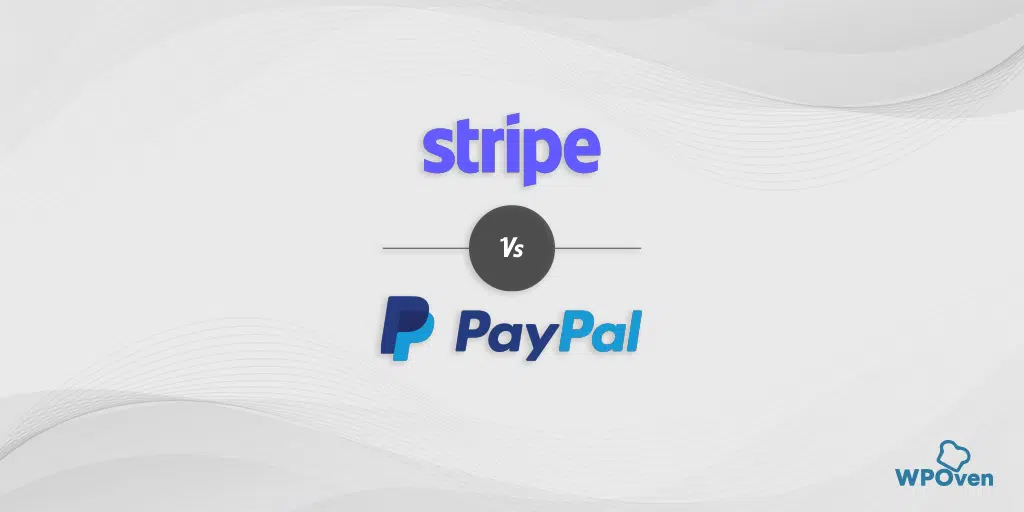Eine vollständige Anleitung zum Einrichten des WooCommerce Stripe Payment Gateway
Veröffentlicht: 2023-02-23WooCommerce ist die beliebteste E-Commerce-Engine der Welt. Es wird in mehr als einem Drittel aller Online-Shops verwendet, und das sind etwa eine Million Online-Shops. Und das ist absolut logisch, denn WooCommerce ist extrem stabil, einfach zu konfigurieren, sowie einfach zu erweitern und zu verbessern.
Da Woocommerce auf den globalen Markt ausgerichtet ist, unterstützt es Direktzahlungen, Zahlung nach Lieferung oder über verschiedene Zahlungssysteme. Standardmäßig unterstützt Woocommerce zwei Zahlungssysteme: PayPal und Stripe.
In diesem Blog erklären wir Ihnen Schritt für Schritt, wie Sie das Woocommerce Stripe-Zahlungsgateway installieren und verwenden und welche Vorteile es bietet.
Lesen Sie: Stripe vs. PayPal: Welches Zahlungsgateway ist besser?
Was ist Stripe und wie funktioniert es?
Stripe ist die größte Verarbeitungsplattform, die es Einzelpersonen und Unternehmen ermöglicht, Zahlungen über das Internet und in mobilen Anwendungen zu akzeptieren. Der Dienst ermöglicht Ihnen eine Zahlung ohne Weiterleitung mit einem Klick und unterstützt Bitcoin und Apple Pay.
Der Hauptsitz des Unternehmens befindet sich in San Francisco, USA. Die Gründer von Stripe sind die Brüder Patrick und John Collison.
- Die Arbeit an Stripe begann Anfang 2010 und die Plattform wurde nach dem Betatest am 29. September 2011 offiziell eingeführt.
- Im März 2013 erwarb Stripe die Kickoff-Chat- und Aufgabenverwaltungsanwendung, was dazu führte, dass neue Mitarbeiter dem Stripe-Team beitraten.
- Stripe startete im Juni 2014 ein Beta-Programm zur Unterstützung von Alipay und machte seine Woocommerce Stripe-Gateway-Verarbeitungsdienste für Kunden in China verfügbar.
- Im Oktober 2014 unterstützte Stripe als einer der ersten Zahlungsdienstleister die Integration von Apple Pay in iOS-Anwendungen.
- Stripe hat im Februar 2015 die Unterstützung für Bitcoin-Transaktionen eingeführt.
- Stripe ist derzeit in 26 Ländern tätig, darunter die USA, Kanada, Großbritannien, Australien und mehrere europäische Länder, und es ist geplant, in weitere Länder zu expandieren.
- Das Unternehmen hat über 1.300 Mitarbeiter, 9 Niederlassungen weltweit und Millionen aktiver Stripe-Benutzer.
- Einige namhafte Unternehmen, die Woocommerce Stripe zur Annahme von Zahlungen verwenden, sind unter anderem Xero, Rackspace, Hubspot, Twitter, Fitbit, Reddit, Kickstarter und The Guardian.
- Zu den Investoren von Stripe gehören Sequoia Capital, General Catalyst Partners, Andreessen Horowitz und die PayPal-Gründer Peter Thiel, Max Levchin und Elon Musk.
- Im Gegensatz zu anderen Zahlungsdiensten wie PayPal und vollständig integrierten E-Commerce-Lösungen wie Shopify konzentriert sich Stripe ausschließlich auf die Bereitstellung der technischen Basis, des Betrugsschutzes und der Banking-Infrastruktur, die für Online-Zahlungssysteme erforderlich sind.
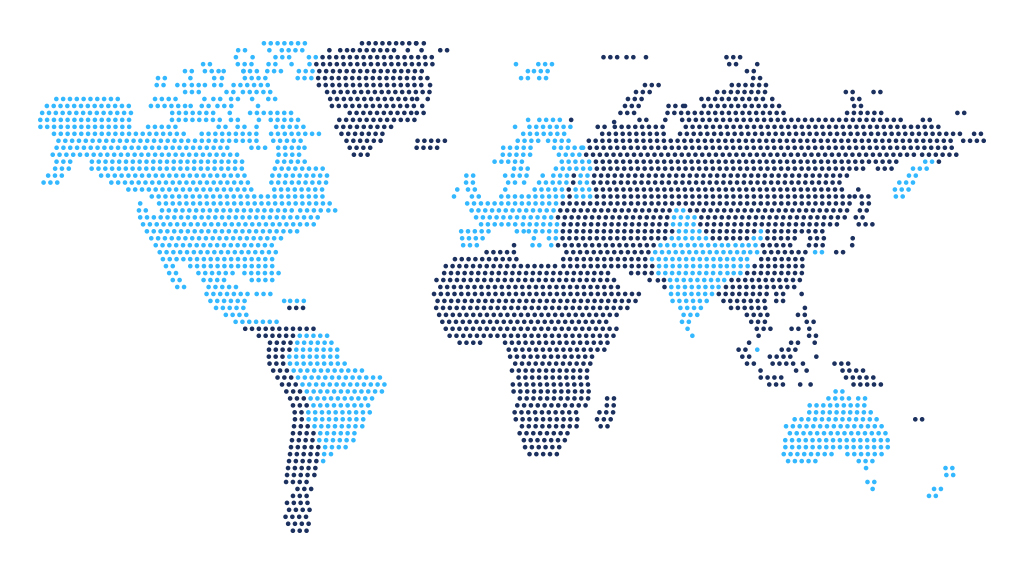
Lesen Sie: WooCommerce Vs Shopify: Was ist das Beste für Ihren Online-Shop?
WooCommerce Stripe-Integration
- Mit dem Zahlungsgateway WooCommerce Stripe können Webentwickler die Zahlungsakzeptanz und -verarbeitung auf ihren Websites anpassen, ohne sich registrieren und ein Handelskonto unterhalten zu müssen.
- Die Integration von WooCommerce mit Stripe ist einfach, da die Backend-API von Stripe verschiedene Programmiersprachen wie Go, Java, Node.js, PHP, Python und Ruby unterstützt.
- Stripe ermöglicht es Unternehmen, Zahlungen aus jedem Land der Welt zu akzeptieren, aber das verbundene Unternehmen muss sich in einem der zulässigen Länder befinden, die auf der offiziellen Stripe-Website aufgeführt sind.
- Die Zahlung für Waren und Dienstleistungen erfolgt auf der Website des Verkäufers, und der Kunde muss die Website nicht verlassen, um das ausgewählte Produkt über das integrierte WooCommerce Stripe-Gateway-Zahlungsformular zu bezahlen.
- Stripe unterstützt die Integration mit Apple Pay in iOS-Anwendungen und hat ein Beta-Programm mit Alipay, das es Kunden in China ermöglicht, die Zahlungsabwicklungsdienste von Stripe zu nutzen.
- Stripe erhebt für seine Dienste eine Gebühr von 2,9 % + 30 Cent für jede erfolgreiche Transaktion und eine Provision von 0,5 % des Betrags für jede erfolgreiche Bitcoin-Transaktion.
- Im Gegensatz zu den meisten Mitbewerbern erhebt Stripe keine Gebühren für die Verbindung, monatliche Gebühren, Kartenvalidierungsverfahren oder fehlgeschlagene Transaktionen. Das System setzt auch keine Grenzen für den Mindestbetrag der monatlichen Zahlungen.
- Das System ist für Käufer sicher, da die Identität des Verkäufers vor der Integration sorgfältig überprüft wird und Zahlungen nach jeder Transaktion dem Bankkonto des Händlers gutgeschrieben werden. Die Verifizierung ist derzeit nur in den USA und Kanada verfügbar, weitere Länder werden in Zukunft folgen.
Warum ist die Verwendung von WooCommerce mit Stripe eine gute Idee?
Stripe, ein Online-Zahlungsgateway, bietet mehrere wichtige Vorteile und ist eine hervorragende Lösung für Ihre WooCommerce-Website. Lesen Sie unseren vollständigen Leitfaden zum WooCommerce Payments Gateway.
- Checkout vor Ort : Der größte Vorteil der Verwendung von Stripe ist der Checkout vor Ort. Die Überprüfung vor Ort hält Ihre Kunden auf der Website Ihres Online-Shops, anstatt sie zur Verifizierung auf eine andere Website zu schicken, und führt nachweislich zu höheren Konversionsraten.
- Einfache WooCommerce Stripe-Integration und WordPress im Allgemeinen : Stripe lässt sich mit der kostenlosen WooCommerce Stripe-Erweiterung, die den Einstieg mit nur wenigen Klicks ermöglicht, einfach in WooCommerce integrieren.
- Einfache Zahlungsstruktur : Stripe hat auch eine leicht verständliche Transaktionsgebührenstruktur: 2,9 % + 30 Cent für erfolgreiche Transaktionen und keine zusätzlichen Zahlungen.
Lesen Sie: WooCommerce Vs Shopify: Was ist das Beste für Ihren Online-Shop?
Einige Stripe-Funktionen, die sich gut in WooCommerce integrieren lassen
Einige der wichtigsten Funktionen der Integration von Stripe in WooCommerce sind:
- Schnelle und einfache Einrichtung: Stripe kann schnell und einfach auf einer WooCommerce-Website eingerichtet werden, sodass Unternehmen sofort mit der Annahme von Zahlungen beginnen können.
- Sichere Zahlungen: Stripe ist eine hochsichere Plattform, die Betrugsschutz, SSL-Verschlüsselung und andere Sicherheitsmaßnahmen bietet, um sicherzustellen, dass Online-Transaktionen sicher und geschützt sind.
- Mobile Zahlungen: Die Integration von Stripe mit WooCommerce ermöglicht es Unternehmen, Zahlungen über mobile Geräte zu akzeptieren, was es Kunden erleichtert, unterwegs Einkäufe zu tätigen.
- Abonnementzahlungen: Stripe unterstützt Abonnementzahlungen, wodurch es für Unternehmen einfach ist, wiederkehrende Zahlungen einzurichten und Abonnements zu verwalten.
- Anpassbares Checkout-Erlebnis: Mit der Integration von Stripe in WooCommerce können Unternehmen ihr Checkout-Erlebnis an ihr Branding anpassen und ein nahtloses Kundenerlebnis bieten.
- Unterstützung mehrerer Währungen: Stripe unterstützt mehrere Währungen, was es Unternehmen erleichtert, ihre Produkte und Dienstleistungen an Kunden in verschiedenen Ländern zu verkaufen.
So installieren Sie WooCommerce Stripe Payment Gateway
Wenn Sie sich mit WooCommerce oder WordPress überhaupt nicht auskennen, müssen Sie Ihre eigene WordPress-Website einrichten. Wählen Sie den richtigen E-Commerce-Hosting-Anbieter aus, erhalten Sie den Domainnamen und nehmen Sie grundlegende Konfigurationen vor. Im Allgemeinen ist der Prozess extrem einfach und wird nicht viel dauern.
Schritt 1. Installieren Sie das WooCommerce-Plugin
Nachdem Sie Ihre eigene WordPress-Site haben, müssen Sie das WooCommerce-Plugin installieren, um Ihre Site in einen voll ausgestatteten E-Commerce-Shop auf der WordPress-Plattform zu verwandeln.
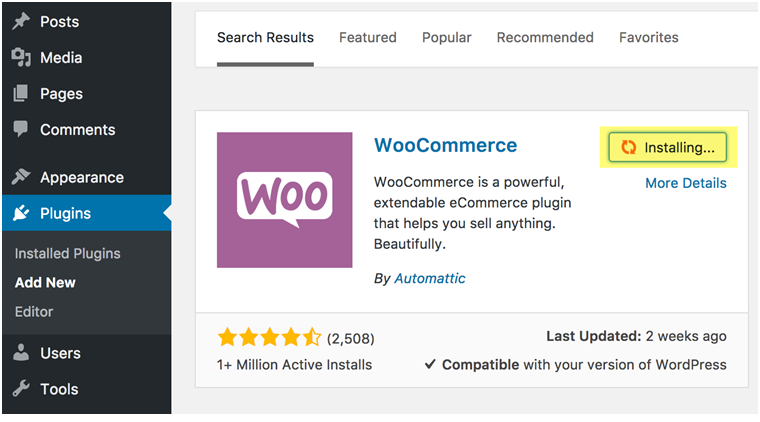
Wenn Sie WooCommerce zum ersten Mal installieren, haben Sie die Möglichkeit, den Installationsassistenten zu durchlaufen. Alle Einstellungen, die Sie zu diesem Zeitpunkt auswählen, können jederzeit nach Abschluss des Installationsassistenten geändert werden. Sie sehen die Option zur Auswahl des Woocommerce Stripe-Zahlungsgateways. Sie müssen jedoch in jedem Fall ein Zahlungsgateway-Plugin hinzufügen.
Schritt 2. Installieren Sie das SSL-Zertifikat
Um Stripe verwenden zu können, muss ein SSL-Zertifikat auf Ihrer Website ausgeführt werden. Es ist nicht schwierig, das SSL-Zertifikat zu installieren. Wenn Sie sich nicht sicher sind, wie das geht, wenden Sie sich an den Support Ihres Hosting-Providers.
SSL schützt Ihre Website- und Besucherdaten durch Verschlüsselung von Daten, die über das Internet übertragen werden, wie z. B. das Absenden von Formularen und Transaktionen mit einer Kreditkarte. Wenn Sie Zahlungen auf Ihrer Website akzeptieren, ist SSL nicht verhandelbar. Darüber hinaus implementiert das Gateway-Plugin, das Sie automatisch verwenden werden, das Woocommerce Stripe-Zahlungsgateway JS, um Zahlungen zu tokenisieren, um Kartendaten zu schützen.
Schritt 3. Fügen Sie die Testprodukte hinzu
Wenn Sie Ihre Website gerade konfigurieren, ist der einfachste Weg, einige Demoprodukte zu importieren. Sie können dies im Bedienfeld der E-Commerce-Site im Abschnitt Dashboard – WooCommerce tun.
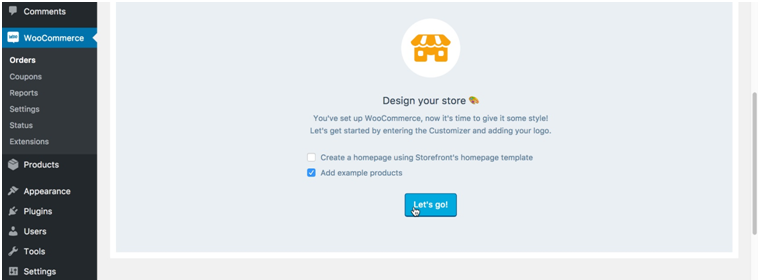
Wählen Sie „Beispielprodukte hinzufügen“ und klicken Sie auf „Let's Go“ und Sie werden zum Einstellungsbildschirm weitergeleitet. Nehmen Sie Änderungen am Design Ihres Online-Shops vor und klicken Sie auf „Speichern und veröffentlichen“.
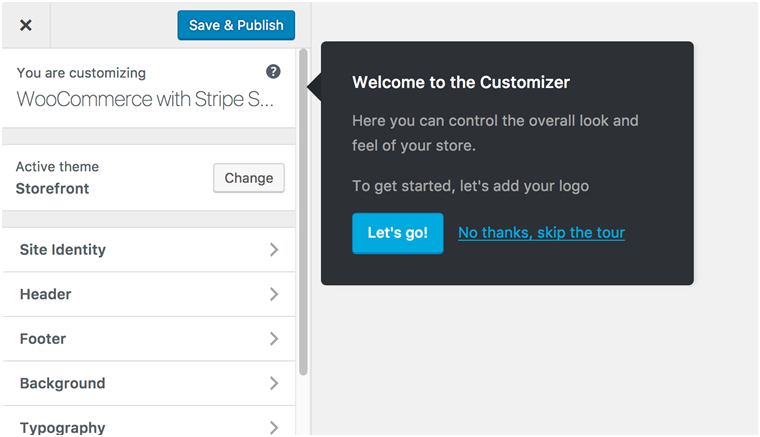
Ihre Produktproben werden hochgeladen, um das Testen sehr einfach zu machen.
So installieren Sie ein Woocommerce Stripe Payment Gateway
1. Installieren Sie das Stripe Payment Gateway-Plugin
Nachdem Sie sich als Website-Administrator bei Ihrem WordPress angemeldet haben, gehen Sie zu Dashboard – Plugins – Neu hinzufügen und suchen Sie nach WooCommerce Stripe oder WooCommerce Stripe Payment Gateway. Unter anderen Woocommerce Stripe-Plugins ist dies die beste Lösung.
Klicken Sie darauf, um das Plugin zu installieren, und noch einmal, um es zu aktivieren.
2. Einstellungen konfigurieren
Nachdem Sie das Plugin installiert haben, werden Sie zur Plugins-Seite weitergeleitet, wo Sie auf Einstellungen tippen sollten, um zum Stripe-Einstellungsbildschirm zu gelangen.
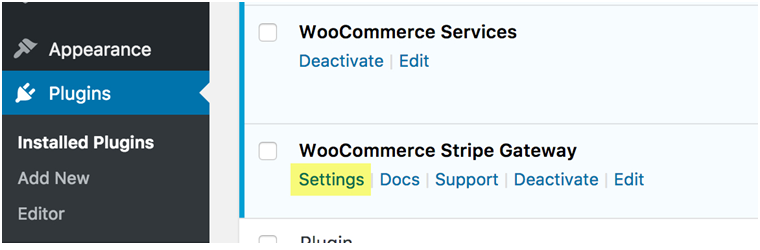
Sie können auf diese Einstellungen auch jederzeit im Abschnitt Dashboard – WooCommerce – Checkout – Stripe zugreifen.
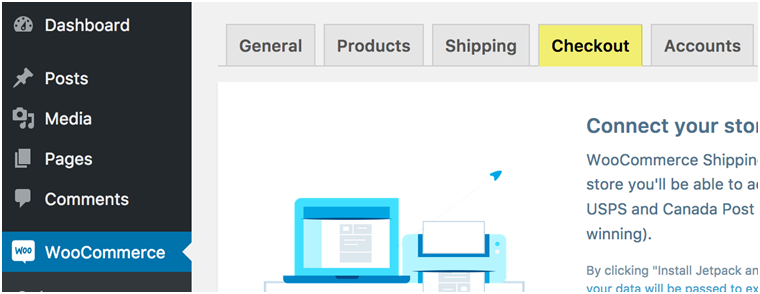
Häufige Probleme, die während der Installation auftreten können, und wie sie behoben werden können
- Fehlermeldung „Installation fehlgeschlagen“: Wenn Sie eine Installationsfehlermeldung erhalten, stellen Sie sicher, dass Ihre WordPress- und WooCommerce-Versionen auf dem neuesten Stand sind. Überprüfen Sie auch, ob es Konflikte mit anderen Plugins oder Themes gibt, die den Fehler verursachen könnten. Versuchen Sie, andere Plugins zu deaktivieren und zu einem Standarddesign zu wechseln, um das Problem zu beheben.
- Problem „Stripe wird nicht als Zahlungsoption angezeigt“: Dieses Problem kann auftreten, wenn das Stripe-Plugin nicht korrekt installiert oder aktiviert ist. Stellen Sie sicher, dass Sie das richtige Plugin heruntergeladen haben und dass es aktiviert ist. Überprüfen Sie auch, ob Ihr Stripe-Konto vollständig eingerichtet und verifiziert ist.
- Fehlermeldung „Zahlung nicht verarbeitet“: Dieses Problem kann auftreten, wenn es Probleme mit Ihren Zahlungseinstellungen oder Kundeninformationen gibt. Stellen Sie sicher, dass Sie Ihr Zahlungsverhalten korrekt eingerichtet haben und dass Kunden korrekte Angaben machen. Stellen Sie außerdem sicher, dass Ihr Stripe-Konto voll funktionsfähig ist und keine technischen Probleme auftreten.
Wie konfiguriere ich das Woocommerce Stripe Payment Gateway?
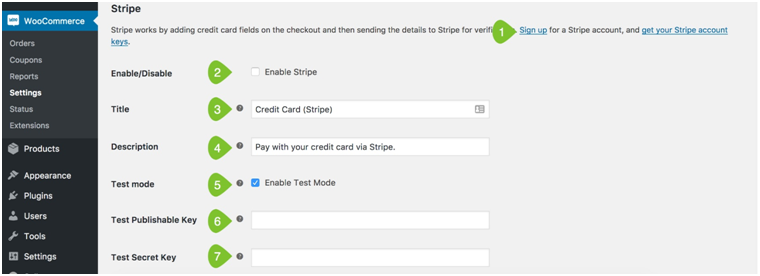
Hier ist eine Schritt-für-Schritt-Anleitung zur Konfiguration der Stripe-Zahlungsgateway-Parameter:
- Fügen Sie zuerst Ihr Stripe-Konto hinzu. Erstellen Sie dazu ein neues Konto, falls Sie noch keines haben, oder melden Sie sich bei dem bestehenden an. Dies ist ein schneller und einfacher Vorgang, der durch die Anleitung auf dem Bildschirm klar erklärt wird.
- Aktivieren Sie Stripe, indem Sie ein Kästchen ankreuzen.
- Geben Sie einen Titel ein. Dies ist ein Muss und wird Ihren Kunden angezeigt. Sie werden diesen Namen sehen.
- Geben Sie eine Beschreibung ein. Dies ist optional, und der in dieses Feld eingegebene Text wird auch Ihren Kunden angezeigt.
- Testmodus einschalten. Nachdem Sie eine erfolgreiche Transaktion im Demomodus abgeschlossen haben, können Sie zu diesem Bildschirm zurückkehren, um den Testmodus zu deaktivieren und Ihre Live Publishable und Secret Keys einzugeben.
- Geben Sie Ihren veröffentlichbaren Testschlüssel ein.
- Geben Sie den geheimen Testschlüssel ein.

- Geben Sie den Kontoauszugsdeskriptor ein – dieser wird auf der Kreditkartenabrechnung Ihres Kunden angezeigt.
- In den meisten Fällen können Sie die Zahlungen sofort erhalten; Wenn Sie dies nicht tun, erhalten Sie die Zahlungen in bis zu 7 Tagen.
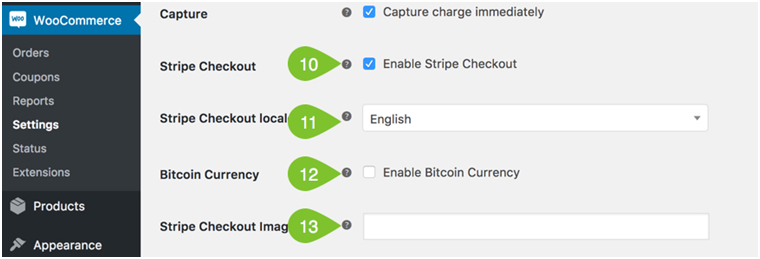
- Wenn Sie Stripe Checkout aktivieren, werden Ihre Kunden aufgefordert, Informationen zu ihrer Karte in das Popup-Modul einzugeben, anstatt in die Bildschirmfelder.
- Wählen Sie die Sprache aus, die Sie verwenden möchten. Das Plugin unterstützt viele gängige Sprachen.
- Stripe Checkout ermöglicht es Ihnen, die Bitcoin-Währung als Zahlungsmittel auszuwählen, wenn dies erforderlich ist.
- Sie haben die Möglichkeit, ein benutzerdefiniertes Bild mit einer Größe von 128 × 128 in einem Checkout-Modal anzuzeigen.
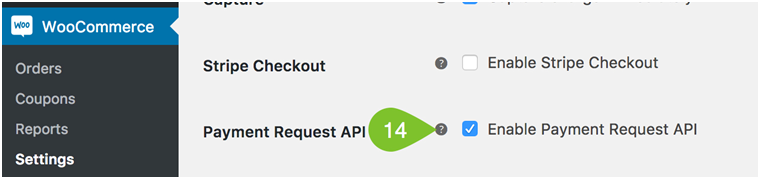
- Wenn Sie die Stripe Checkout-Funktion nicht aktiviert haben, können Sie die Zahlungsanforderungs-API aktivieren. Es funktioniert mit aktivierten Browsern – zum Beispiel bietet es Android Chrome-Benutzern die Verwendung von Chrome Pay und erlaubt ihnen, ihre gespeicherten Bankkarten zu verwenden.
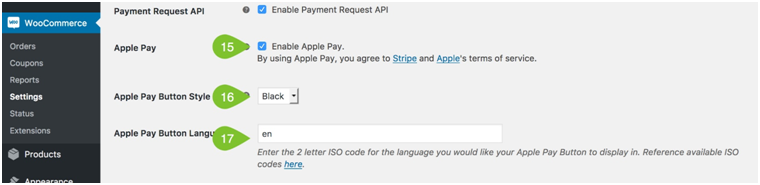
- Wenn Sie Apple Pay aktivieren möchten, aktivieren Sie das entsprechende Kontrollkästchen.
- Stellen Sie den gewünschten Schaltflächenstil ein. Sie können zwischen Schwarz oder Weiß wählen.
- Wählen Sie die Sprache für die Apple Pay-Schaltfläche aus. Hier finden Sie mehr als zweistellige ISO-Codes.
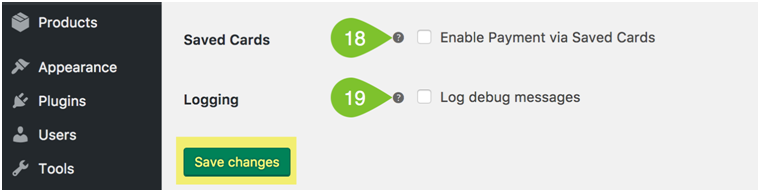
- Wenn Sie die Zahlung über gespeicherte Karten aktivieren, können Ihre Kunden dieselbe Bankkarte in Ihrem Online-Shop wiederverwenden. Stripe-Server speichern die Bankkartennummern.
- Wenn Sie die Protokollierung von Debug-Meldungen aktivieren, werden Meldungen gespeichert, um bei der Fehlersuche auf der Site zu helfen. Dies muss nicht hinzugefügt werden, wenn Sie keine Probleme mit Ihrem E-Commerce-Shop haben.
- Last but not least: Vergessen Sie nicht, Ihre Änderungen zu speichern!
Einige Best Practices für die Konfiguration des WooComemerce Stripe-Zahlungsgateways
Hier sind einige Best Practices für die Konfiguration des WooCommerce Stripe-Zahlungsgateways:

- Halten Sie Ihr Stripe-Konto auf dem neuesten Stand: Achten Sie darauf, Ihr Stripe-Konto mit den neuesten Informationen auf dem neuesten Stand zu halten, einschließlich Ihrer Geschäftsadresse, Bankkontoinformationen und Steueridentifikationsnummer.
- Stripe-Webhooks aktivieren: Webhooks sind ein wichtiger Teil der Funktionalität von Stripe und ermöglichen es Ihnen, Benachrichtigungen zu erhalten, wenn bestimmte Ereignisse eintreten, z. B. wenn eine Zahlung erfolgt. Das Aktivieren von Webhooks kann Ihnen dabei helfen, Zahlungen nachzuverfolgen und schnell auf Probleme zu reagieren.
- Starke Kundenauthentifizierung (SCA) aktivieren: SCA ist eine neue Verordnung, die erfordert, dass Online-Zahlungen mit mindestens zwei Methoden authentifiziert werden. Um SCA einzuhalten, müssen Sie es in Ihrem Stripe-Konto aktivieren und Ihre Zahlungs-Gateway-Einstellungen in WooCommerce aktualisieren.
- Passen Sie Ihr Zahlungsformular an: Das Zahlungsformular ist das erste, was Ihre Kunden sehen, wenn sie einen Kauf tätigen. Daher ist es wichtig, es einfach zu verwenden und optisch ansprechend zu gestalten. Sie können das Formular in Ihren WooCommerce-Einstellungen anpassen, Felder für zusätzliche Informationen hinzufügen oder unnötige entfernen.
- Testen Sie Ihr Zahlungs-Gateway: Bevor Sie Ihren Online-Shop starten, sollten Sie Ihr Zahlungs-Gateway gründlich testen, um sicherzustellen, dass es ordnungsgemäß funktioniert. Sie können das Gateway mit dem Testmodus von Stripe testen, mit dem Sie Transaktionen simulieren können, ohne Ihren Kunden tatsächlich Gebühren zu berechnen.
- Behalten Sie Betrug im Auge: Stripe verfügt über integrierte Betrugserkennungsfunktionen, aber es ist dennoch wichtig, Ihre Transaktionen im Auge zu behalten, um betrügerische Aktivitäten zu verhindern. Sie können das Stripe-Dashboard verwenden, um Transaktionen zu überwachen und verdächtige Aktivitäten zu kennzeichnen.
Indem Sie diese Best Practices befolgen, können Sie sicherstellen, dass Ihr WooCommerce Stripe-Zahlungsgateway für den Erfolg eingerichtet ist und Ihren Kunden ein sicheres und zuverlässiges Zahlungserlebnis bietet.
Testen von WooCommerce mit Stripe
Wir empfehlen, Ihr Stripe Payment Gateway mit allen von Ihnen eingeschlossenen Zahlungsmethoden zu testen.
Besuchen Sie die Startseite Ihres Shops und fügen Sie dem Warenkorb ein Demoprodukt hinzu.
Gehen Sie zum Warenkorb und gehen Sie weiter zur Kasse.
Sie können eine Testtransaktion mit den auf dem Bildschirm angezeigten Testanmeldeinformationen durchführen.
So verwenden Sie das WooCommerce Stripe Payment Gateway
Gehen Sie nach dem Testen zurück zu Dashboard – WooCommerce – Checkout – Stripe und aktivieren Sie das Kontrollkästchen neben der Schaltfläche Testmodus aktivieren.
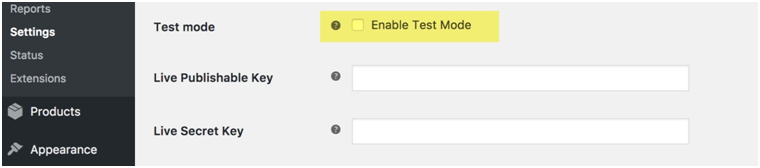
Sie müssen Ihren veröffentlichbaren Live-Schlüssel und Ihren geheimen Schlüssel eingeben.
Vergessen Sie nicht, die Demoprodukte zu entfernen!
Sobald dies erledigt ist, ist Ihre WooCommerce-Site mit Stripe Payment Gateway bereit, damit Sie alles ohne Einschränkungen verkaufen können.
In diesem Tutorial haben wir Ihnen erklärt, wie Sie die Woocommerce-Website mit dem Stripe-Zahlungssystem mit dem Stripe Payment Gateway-Plugin verwenden. Natürlich gibt es einige andere Woocommerce Stripe-Plugins, aber wir sind uns ziemlich sicher, dass dies das beste ist. Bitte teilen Sie uns mit, wenn Sie Fragen zum Thema haben.
Best Practices für die Verwendung des Zahlungsgateways WooCommerce Stripe
Hier sind einige Best Practices für die Verwendung des Zahlungsgateways WooCommerce Stripe:
- Halten Sie Ihr Stripe-Konto auf dem neuesten Stand: Stellen Sie sicher, dass Sie Ihr Stripe-Konto mit den neuesten Informationen wie Ihrer Geschäftsadresse, E-Mail-Adresse und Telefonnummer auf dem neuesten Stand halten. Dies trägt dazu bei, dass Ihre Transaktionen reibungslos und ohne Probleme verarbeitet werden.
- Testen Sie das Zahlungsgateway, bevor Sie live gehen: Bevor Sie mit Ihrem WooCommerce Stripe-Zahlungsgateway live gehen, sollten Sie es gründlich testen. Dies hilft Ihnen, Probleme zu identifizieren und zu beheben, die während des Transaktionsprozesses auftreten können.
- 3D Secure-Authentifizierung aktivieren: 3D Secure ist eine zusätzliche Sicherheitsebene, bei der Kunden ein Passwort oder andere Informationen eingeben müssen, um ihre Identität zu bestätigen. Die Aktivierung der 3D Secure-Authentifizierung kann dazu beitragen, das Risiko betrügerischer Transaktionen zu verringern.
- Verwenden Sie starke Passwörter und Zwei-Faktor-Authentifizierung: Um Ihr Stripe-Konto zu schützen und unbefugten Zugriff zu verhindern, verwenden Sie starke Passwörter und aktivieren Sie die Zwei-Faktor-Authentifizierung. Dies trägt dazu bei, dass Ihr Konto und die Daten Ihrer Kunden sicher sind.
- Überwachen Sie Ihre Transaktionen regelmäßig: Behalten Sie Ihre Transaktionen genau im Auge und überwachen Sie sie regelmäßig. Dies hilft Ihnen, betrügerische Aktivitäten zu erkennen und geeignete Maßnahmen zu ergreifen.
- Stellen Sie klare Zahlungsanweisungen bereit: Stellen Sie Ihren Kunden klare Zahlungsanweisungen zur Verfügung, einschließlich Informationen zur Verwendung des Zahlungsgateways, welche Arten von Zahlungsmethoden akzeptiert werden und wie der Prozess für Rückerstattungen und Rückbuchungen ist.
Indem Sie diese Best Practices befolgen, können Sie dazu beitragen, dass Ihr WooCommerce Stripe-Zahlungsgateway sicher, zuverlässig und effektiv bei der Verarbeitung von Transaktionen ist.
Vorteile der Verwendung des WooCommerce Stripe Payment Gateway
Überblick über die Vorteile der Verwendung des Zahlungsgateways WooCommerce Stripe:
- Sichere Zahlungsabwicklung: WooCommerce Stripe Payment Gateway bietet eine sichere und zuverlässige Zahlungsabwicklung mit fortschrittlichen Betrugserkennungs- und Präventionsmaßnahmen.
- Große Auswahl an Zahlungsoptionen: Kunden können mit verschiedenen Zahlungsmethoden bezahlen, darunter Kredit- und Debitkarten, Alipay und Bitcoin.
- Nahtlose Integration: WooCommerce Stripe Payment Gateway lässt sich nahtlos in WooCommerce integrieren und bietet Kunden ein reibungsloses Checkout-Erlebnis.
- Einfache Einrichtung: Die Einrichtung des WooCommerce Stripe-Zahlungsgateways ist unkompliziert und kann in wenigen einfachen Schritten durchgeführt werden.
Wie WooCommerce Stripe Payment Gateway Ihr Geschäft verbessern kann:
- Umsatzsteigerung: Durch die Bereitstellung einer breiten Palette von Zahlungsoptionen und eines reibungslosen Checkout-Erlebnisses kann das WooCommerce Stripe-Zahlungsgateway dazu beitragen, die Verkaufs- und Konversionsraten zu steigern.
- Verbesserte Sicherheit: Mit fortschrittlichen Maßnahmen zur Betrugserkennung und -prävention bietet das WooCommerce Stripe-Zahlungsgateway verbesserte Sicherheit für Unternehmen und Kunden.
- Besseres Kundenerlebnis: Die nahtlose Integration und der einfache Checkout-Prozess des WooCommerce Stripe-Zahlungsgateways können dazu beitragen, das allgemeine Kundenerlebnis zu verbessern.
- Erhöhtes Vertrauen: Der Ruf von Stripe als zuverlässiges und sicheres Zahlungsabwicklungsunternehmen kann dazu beitragen, Vertrauen bei Kunden aufzubauen und die Glaubwürdigkeit Ihres Unternehmens zu verbessern.
Vergleich des Zahlungsgateways WooCommerce Stripe mit anderen Zahlungsgateways:
- Im Vergleich zu anderen Zahlungsgateways wie PayPal bietet Stripe niedrigere Transaktionsgebühren und schnellere Bearbeitungszeiten.
- Stripe bietet auch eine größere Auswahl an Zahlungsoptionen, einschließlich Unterstützung für Bitcoin und Alipay, die auf einigen anderen Zahlungsgateways nicht verfügbar sind.
- WooCommerce Stripe Payment Gateway lässt sich auch nahtlos in WooCommerce integrieren und bietet Unternehmen und Kunden insgesamt ein besseres Benutzererlebnis.
Abschluss
Die Verwendung des Zahlungsgateways WooCommerce Stripe bietet Ihren Kunden eine zuverlässige, sichere und benutzerfreundliche Zahlungsoption. Mit seiner einfachen Integration und Flexibilität kann es dazu beitragen, Ihr Geschäft zu verbessern, indem es Zahlungsfehler reduziert, die Conversions erhöht und ein nahtloses Checkout-Erlebnis bietet.
Wenn Sie dies noch nicht getan haben, empfehlen wir Ihnen dringend, das WooCommerce Stripe-Zahlungsgateway für Ihren WooCommerce-Shop zu installieren und zu verwenden. Der Installationsprozess ist unkompliziert und kann schnell durchgeführt werden.
Es ist wichtig, ein zuverlässiges Zahlungsgateway für Ihr E-Commerce-Geschäft zu haben, da es nicht nur sicherstellt, dass Zahlungen reibungslos verarbeitet werden, sondern auch Vertrauen bei Ihren Kunden weckt. Durch die Wahl eines seriösen Zahlungsgateways wie WooCommerce Stripe können Sie eine positive Benutzererfahrung schaffen und langfristige Kundenbeziehungen aufbauen.
Wenn Sie etwas vermissen oder Ihre Gedanken ergänzen möchten, teilen Sie uns dies bitte im Kommentarbereich unten mit:
Häufig gestellte Fragen
Wie füge ich ein Stripe-Zahlungsgateway in WooCommerce hinzu?
Sie können ganz einfach ein Stripe-Zahlungsgateway in WooCommerce hinzufügen, indem Sie einfach ein WordPress-Plugin namens „ WooCommerce Stripe Payment Gateway “ aus dem WordPress-Verzeichnis installieren.
Verwenden WooCommerce-Zahlungen Stripe?
Ja, WooCommerce Payments wird von Stripe unterstützt. Es ist ein Zahlungs-Gateway, das eine einfache Möglichkeit bietet, Kredit- und Debitkartenzahlungen direkt in Ihrem WooCommerce-Shop zu akzeptieren, ohne ein separates Stripe-Konto einrichten zu müssen. Wenn Sie WooCommerce-Zahlungen verwenden, verwenden Sie das Stripe-Zahlungsgateway, um Zahlungen zu verarbeiten, Rückerstattungen zu verwalten und auf Transaktionsdaten zuzugreifen.
Was ist WooCommerce Stripe Gateway?
WooCommerce Stripe Gateway ist ein Zahlungsgateway, das es Unternehmen ermöglicht, Online-Zahlungen in ihren WooCommerce-Shops zu akzeptieren. Es ist ein Plugin, das das Zahlungsverarbeitungssystem von Stripe in die WooCommerce-Plattform integriert, sodass Kunden sicher mit ihren Kredit- oder Debitkarten einkaufen können. Das Plugin wurde entwickelt, um eine schnelle und einfache Möglichkeit zum Einrichten und Verwalten von Online-Zahlungen zu bieten und gleichzeitig erweiterte Sicherheitsfunktionen zum Schutz vor Betrug und Rückbuchungen bereitzustellen.